Cloud Commander - Web File Manager untuk mengontrol file dan program Linux melalui browser

- 4264
- 74
- Luis Baumbach
Komandan Cloud (cloudcmd) adalah open source sederhana, Tradisional namun Berguna Web File Manager Web dengan Dukungan Konsol dan Editor.
Itu ditulis dalam javascript/node.JS dan memungkinkan Anda mengelola server dan bekerja dengan file, direktori, dan program di browser dari komputer, seluler atau tablet apa pun.
Fitur
Ini menawarkan beberapa fitur keren:
- Klien bekerja di browser web.
- Server ini dapat diinstal di Linux, Windows, Mac OS dan Android (dengan bantuan Termux).
- Memungkinkan Anda untuk melihat gambar, file teks, memutar audio dan video dari dalam browser.
- Dapat digunakan lokal atau jarak jauh.
- Mendukung beradaptasi dengan ukuran layar.
- Menawarkan konsol dengan dukungan baris perintah OS default.
- Kapal dengan 3 editor bawaan dengan dukungan sintaksis sintaks, yang meliputi: Dword, Edward dan Deepword.
- Itu juga mendukung otorisasi opsional.
- Menawarkan kunci panas/jalan pintas.
Cara menginstal cloud commander di linux
Pertama, instal Node versi terbaru.JS dengan instruksi di bawah ini.
Di debian/ubuntu/linux mint
$ curl -sl https: // deb.Nodesource.com/setup_6.x | sudo -e bash - -------- Untuk node.Versi JS V7 -------- $ curl -sl https: // deb.Nodesource.com/setup_7.x | sudo -e bash -$ sudo apt -get install -y nodejs
Di rhel/centos/fedora
$ curl - -silent - -location https: // rpm.Nodesource.com/setup_6.x | pesta - -------- Untuk node.Versi JS V7 -------- $ curl - -silent - -location https: // rpm.Nodesource.com/setup_7.x | Bash -$ yum -y menginstal nodejs $ dnf -y install nodejs [fedora 22+]
Di Gentoo dan Arch Linux
$ emerge nodejs [di gentoo] $ pacman -s nodejs npm [di arch linux]
Setelah Anda menginstal paket NodeJs dan NPM, selanjutnya, instal Cloud Commander File Manager dengan perintah berikut dengan izin root:
$ npm i cloudcmd -g atau $ npm i cloudcmd -g -force
Cara menggunakan komandan cloud di linux
Untuk memulainya, cukup jalankan:
$ cloudcmd
Secara default, Cloud Commander membaca konfigurasi di ~/.cloudcmd.json Jika tidak ada opsi perintah yang ditetapkan. Itu menggunakan port 8000, Jika port port variabel atau vcap_app_port tidak ada.
Anda dapat mulai menggunakannya dengan membuka URL di browser Anda:
http: // server_ip: 8000
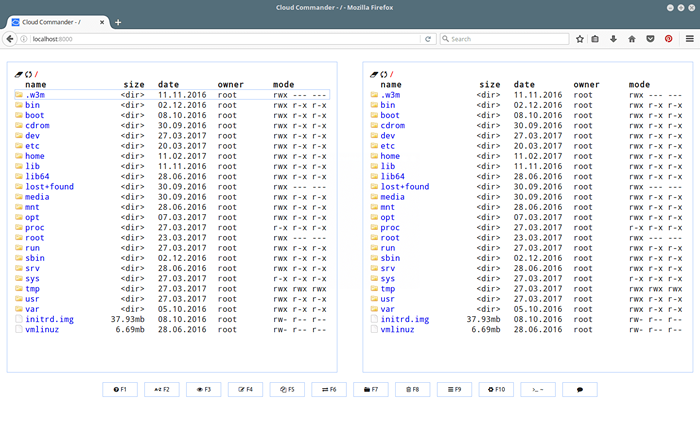 Manajer File Komandan Cloud
Manajer File Komandan Cloud Lihat Menu File
Untuk melihat menu; Opsi Operasi File, cukup pilih file dan klik kanan di atasnya, Anda akan melihat opsi yang ditampilkan pada bidikan layar di bawah ini.
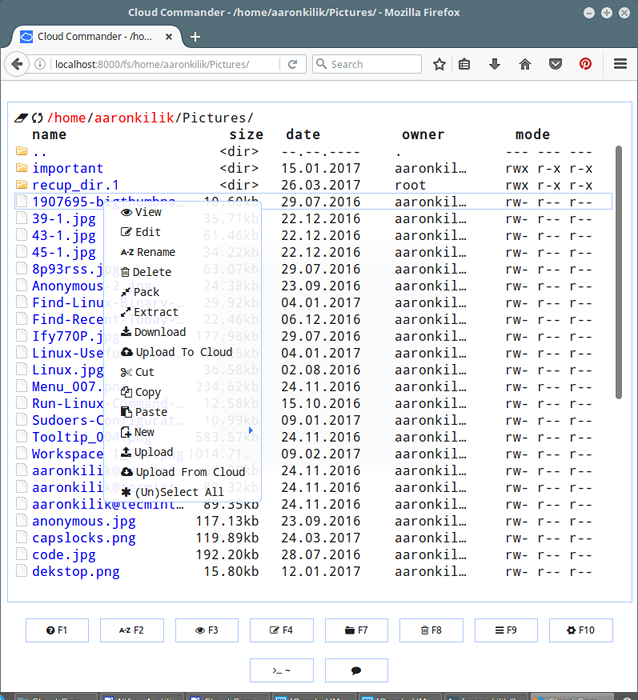 Menu File Cloud Commander
Menu File Cloud Commander Lihat file dan direktori
Untuk membukanya dengan satu panel, gunakan --mode satu panel bendera atau hanya mengubah ukuran antarmuka browser:
$ cloudcmd --One-panel-mode
Tangkapan layar di bawah ini menunjukkan tampilan file gambar.
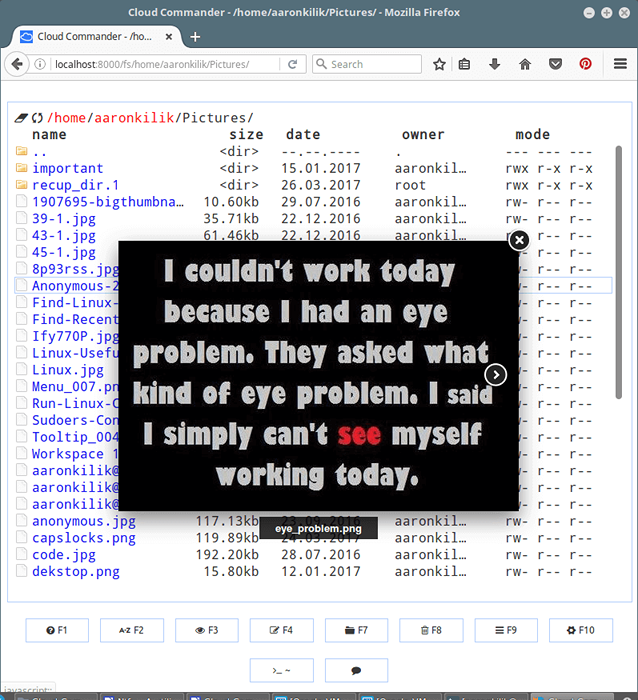 Pratinjau File Komandan Cloud
Pratinjau File Komandan Cloud Edit file di browser
Tangkapan layar berikut menunjukkan membuka file skrip untuk diedit.
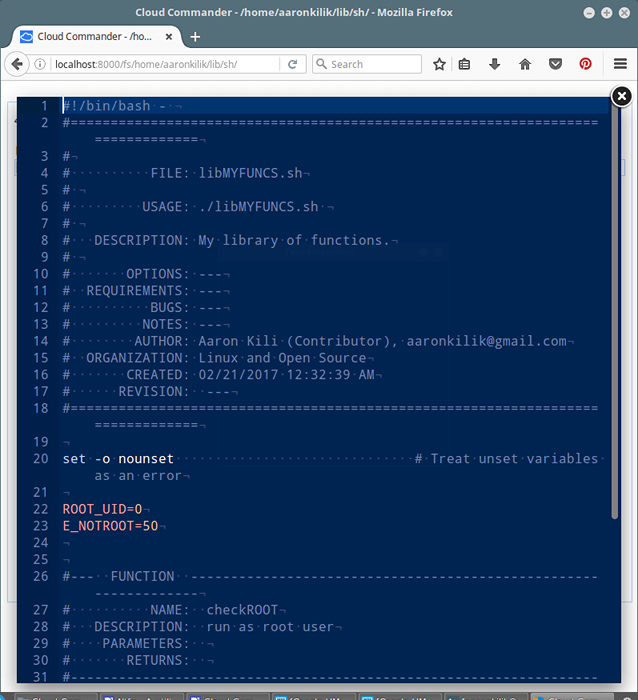 Cloud Commander Edit File
Cloud Commander Edit File Akses Terminal Linux dari Browser
Tekan ~ Tombol untuk membuka terminal atau konsol Linux.
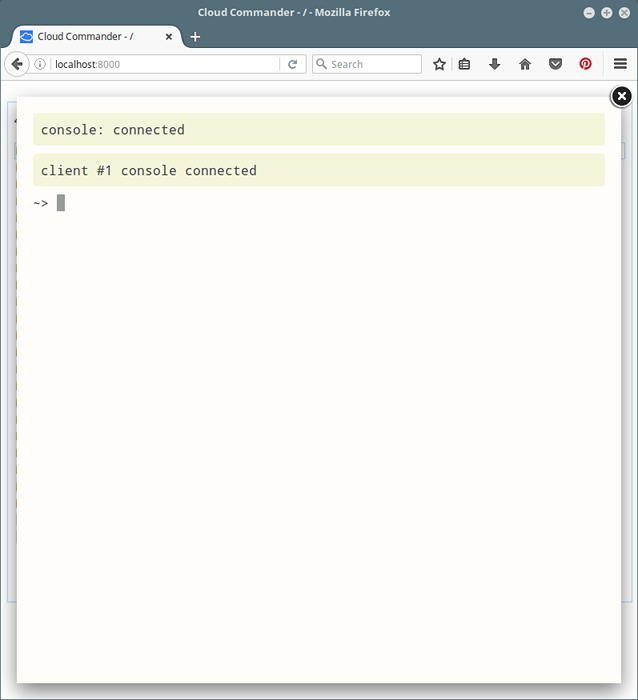 Konsol Web Komandan Linux
Konsol Web Komandan Linux Antarmuka Terminal
Secara default, terminal dinonaktifkan dan tidak diinstal, untuk menggunakannya Anda harus menginstal seperti pasir sebagai berikut dengan hak istimewa pengguna root:
$ npm i gritty -g
Kemudian atur jalur terminal dan simpan konfigurasi seperti itu:
$ cloudcmd --terminal --terminal-path "berpasir --path here"-save
Perbarui Komandan Cloud
Untuk memperbarui Cloud Commander Gunakan perintah ini:
$ npm instal cloudcmd -g
Gunakan kunci panas/jalan pintas.
F1- Lihat bantuanF2- Ganti nama fileF3- Lihat fileF4- Edit fileF5- Salin fileF6- Pindahkan fileF7- Buat direktori baruF8- Hapus fileF9- Buka menuF10- Lihat konfigurasi/izin file ditambah lagi.
Anda dapat menjalankan ini untuk bantuan:
$ cloudcmd --help
Anda dapat menemukan panduan penggunaan dan informasi konfigurasi yang komprehensif di https: // cloudcmd.io/.
Dalam artikel ini, kami meninjau Cloud Commander, manajer file web tradisional namun berguna yang sederhana dengan konsol dan dukungan editor untuk Linux. Untuk membagikan pemikiran Anda kepada kami, buat kami dari formulir komentar di bawah ini. Apakah Anda pernah menemukan alat serupa di luar sana? Beri tahu kami juga.
- « Mikro - Editor Teks Berbasis Terminal Modern dengan Sintaksis Sintaksis
- CPUSTAT - Memantau pemanfaatan CPU dengan menjalankan proses di Linux »

